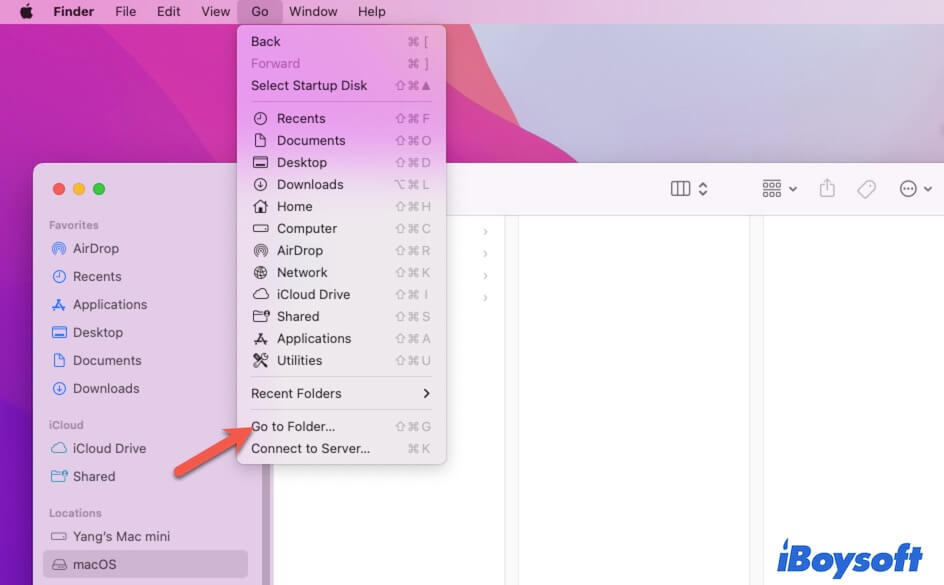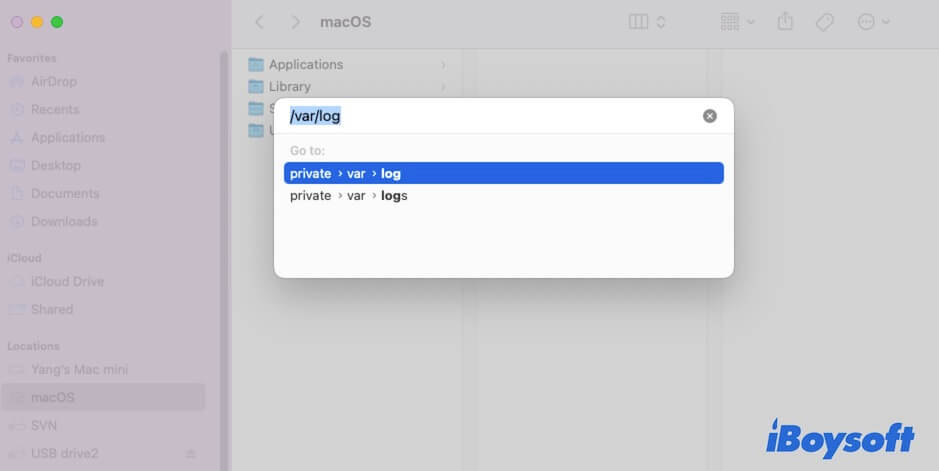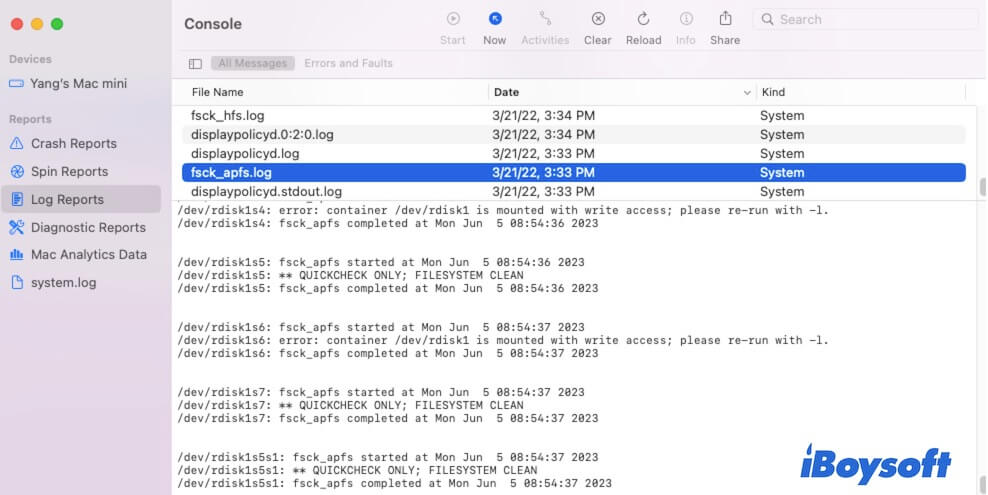Безопасно ли их удалять
Краткое описание: Эта статья представляет собой обзор файлов системного журнала на Mac. Прочтите, чтобы узнать, как просмотреть файлы системного журнала на вашем Mac и можно ли удалить их с вашего Mac. – Из iBoysoft
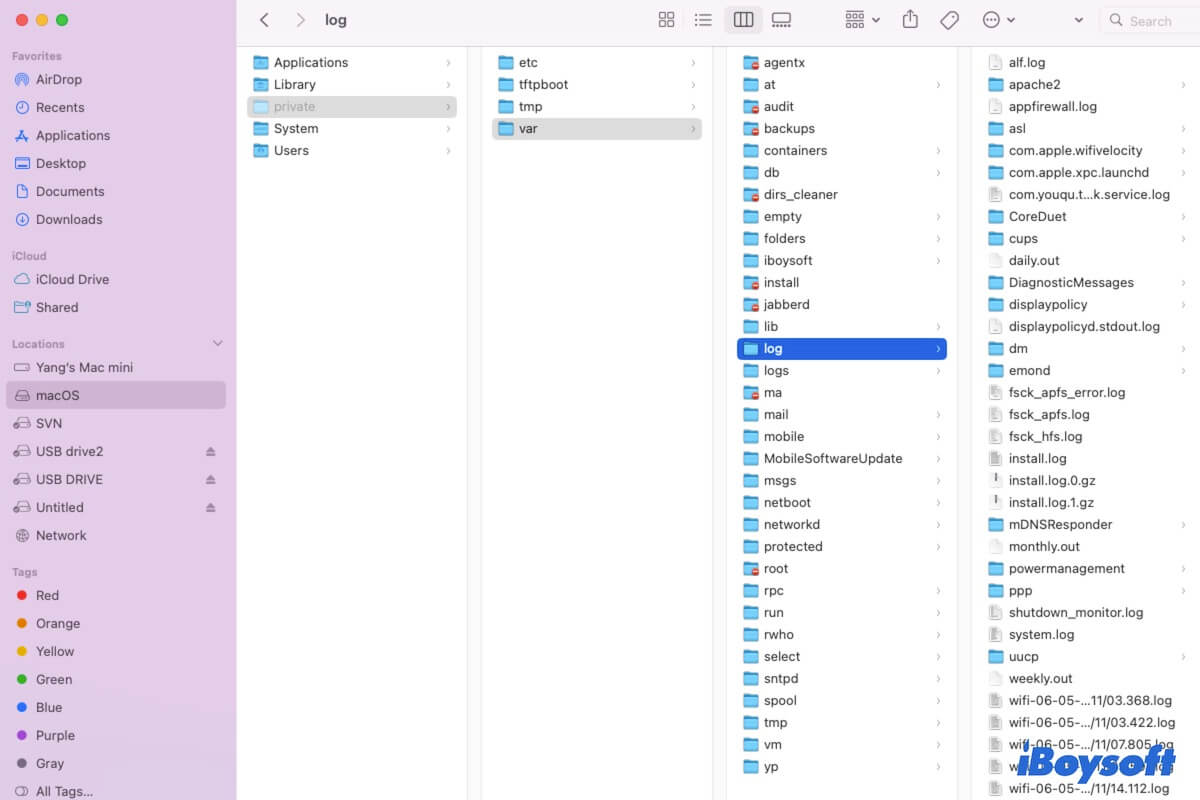
Когда на вашем Mac происходит сбой системы, неправильное поведение программы или другие ошибки, связанные с программным обеспечением, ваш Mac запишет подробную информацию об этих проблемах. Эти исчерпывающие отчеты называются Файлы системного журнала Mac. Ваш Mac сохраняет их, чтобы помочь вам проанализировать и устранить проблемы в системе или установленных приложениях.
Если вам неясно: «Безопасно ли удалять файлы системного журнала на Mac?» и «Где системные журналы на Mac?», читайте дальше, чтобы получить ответы.
Что такое файлы системного журнала на Mac?
Проще говоря, файлы системного журнала на Mac — это отчеты об ошибках системы и приложений. Они записывают подробную информацию о произошедших проблемах с системой или программным обеспечением. Если вам нужно обратиться в службу поддержки Apple или к разработчику приложения с просьбой решить проблему, вы можете отправить системные журналы Mac, чтобы помочь им тщательно диагностировать проблему.
Расскажите большему количеству людей, что такое файлы системного журнала на Mac.
Безопасно ли удалять файлы системного журнала на Mac?
Да, удалять файлы системного журнала на вашем Mac безопасно. С Файлы системного журнала Mac это просто отчеты об ошибках, вы можете удалить системные журналы со своего Mac, если считаете, что они бесполезны. Некоторые журналы будут автоматически созданы заново после перезагрузки Mac.
А системные журналы занимают место на жестком диске вашего Mac. Если вы исправили установленное программное обеспечение или ошибки macOS, вы можете без колебаний удалить системные журналы на своем Mac.
Где находятся системные журналы на Mac?
Расположение системных журналов Mac по умолчанию обычно находится в папке Log в папке var. Но файлы журналов приложений располагаются по-другому. Журналы системных приложений хранятся в папке «Библиотека» на загрузочном томе. При этом журналы пользовательских приложений находятся в папке «Библиотека» в папке «Пользователи» на загрузочном диске.
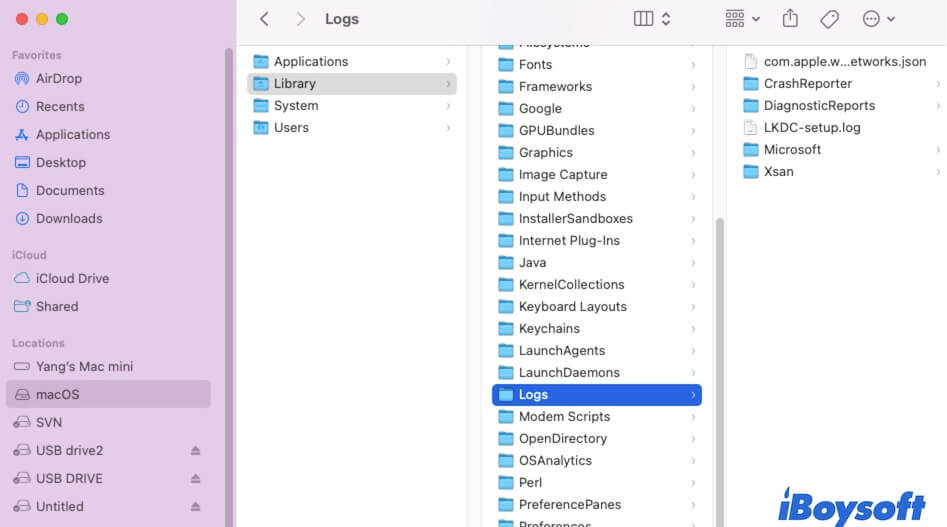
Вот конкретный путь к этим файлам журналов на Mac:
- Файлы системного журнала: /вар/журнал
- Файлы журналов системных приложений: /Библиотека/Журналы
- Файлы журналов пользовательских приложений: ~/Library/Logs (или /Users/NAME/Library/Logs)
Чтобы просмотреть системные журналы на вашем Mac, вам необходимо использовать функцию «Перейти к папке» Finder, чтобы найти их, поскольку по умолчанию они скрыты.
- Запустите Finder.
- Нажмите меню «Перейти» в верхней строке меню Finder > Перейти в папку.

- Входить /вар/журнал и нажмите Возвращаться.
Как удалить файлы системного журнала на вашем Mac?
Если вы хотите очистить накопленные файлы системного журнала по мере того, как они занимают ваше пространство для хранения, вы можете выполнить следующие действия:
- Откройте Finder и нажмите Идти в верхней строке меню Finder.
- Нажмите Перейти в папку.
- Входить /вар/журнал чтобы открыть папку системного журнала, или вы можете ввести /Библиотека/Журналы для проверки файлов журнала системных приложений.

- Нажимать Возвращаться чтобы открыть папку журнала Mac.
- Выберите файлы журналов, которые хотите удалить, и перетащите их в корзину.
Или вы можете использовать Mac Console для поиска и удаления файлов системного журнала:
- Открыть Панель запуска > Другой > Консоль.
- В разделе «Отчеты» нажмите «Отчеты о сбоях», «Отчеты журнала», «Диагностические отчеты», «Данные Mac Analytics» и «system.log», чтобы развернуть их подробную информацию.
- Выберите нежелательные системные журналы в каждом отчете и нажмите Прозрачный сверху, чтобы удалить их.

Полезная информация? Поделитесь, чтобы помочь больше.